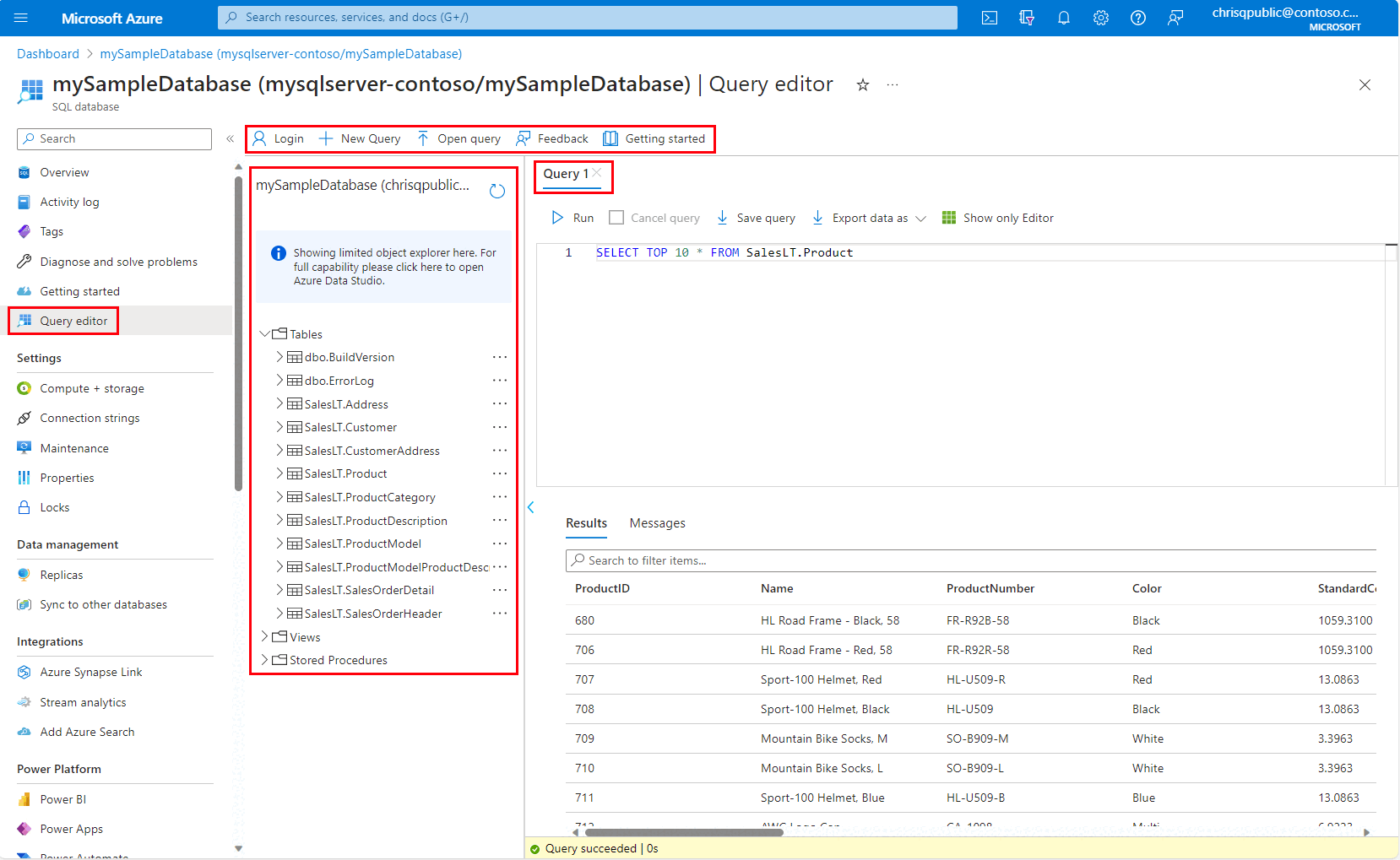Not
Bu sayfaya erişim yetkilendirme gerektiriyor. Oturum açmayı veya dizinleri değiştirmeyi deneyebilirsiniz.
Bu sayfaya erişim yetkilendirme gerektiriyor. Dizinleri değiştirmeyi deneyebilirsiniz.
Şunlar için geçerlidir:Azure SQL Veritabanı
Sorgu düzenleyicisi (önizleme), Azure SQL Veritabanı karşı tarayıcıda Azure portalında T-SQL sorguları çalıştırmaya yönelik bir araçtır.
- Azure portalı sorgu düzenleyicisiyle ilgili hızlı başlangıç için bkz . Hızlı Başlangıç: Azure portalı sorgu düzenleyicisini (önizleme) kullanma.
- Daha gelişmiş nesne gezgini özellikleri ve yönetim işlevleri için SQL Server Management Studio (SSMS) kullanın.
- Henüz oluşturulmuş bir Azure SQL Veritabanı yoksa Hızlı Başlangıç: Tek bir veritabanı oluşturma'yı ziyaret edin. Azure SQL Veritabanı'nı ücretsiz dağıtmak için teklifinizi kullanma seçeneğine bakın.
Azure portalından Azure SQL Veritabanı sorgulama
Sorgu düzenleyicisi, Azure portalındaki tarayıcının içinden Azure SQL veritabanınızda basit sorgulama ve nesne keşfi için tasarlanmıştır. Veritabanınızda T-SQL sorguları çalıştırabilir ve yerleşik tablosal veri düzenleyicisinde verileri düzenleyebilirsiniz.
SQL Server Management Studio'daki sorgu deneyimine benzer şekilde, hem basit sorgular hem de daha büyük T-SQL sorguları için sorgu düzenleyicisini kullanın. Veri İşleme Dili (DML) ve Veri Tanımlama Dili (DDL) sorgularını yürütebilirsiniz.
İpucu
Azure SQL Veritabanı yeni misiniz? Ayrıntılı ücretsiz eğitim içeriğiyle çalışmaya başlayın: Azure SQL Ile İlgili Temel Bilgiler.
Sorgu düzenleyicisi aracılığıyla bağlanma
Sorgu düzenleyicisi için iki kimlik doğrulama seçeneği vardır: SQL kimlik doğrulaması veya Microsoft Entra Id (eski adıyla Azure Active Directory) ile kimlik doğrulaması.
Azure SQL Veritabanı kimlik doğrulaması
Örnekler için bkz. Hızlı Başlangıç: Azure SQL Veritabanı sorgulamak için Azure portalı sorgu düzenleyicisini (önizleme) kullanma.
- Sorgu düzenleyicisi aracılığıyla bir Azure SQL veritabanına bağlanmak için SQL Kimlik Doğrulaması'nı kullanmak için, mantıksal sunucunun
masterveritabanında oturum açma veya istenen kullanıcı veritabanında bulunan bir SQL kullanıcınız olmalıdır. Daha fazla bilgi için bkz. Kullanıcı Bilgileri.- Kullanıcı adınızı ve parolanızı girip Tamam'ı seçin.
- Sorgu düzenleyicisi aracılığıyla bir Azure SQL veritabanına bağlanmak için Microsoft Entra kimlik doğrulamasını kullanmak için veritabanınızın Microsoft Entra kimlik doğrulamasıyla yapılandırılması ve veritabanında bir Microsoft Entra kullanıcısının oluşturulması gerekir.
- user@domain< olarak >devam et'i seçin.
Sorgu düzenleyicisine erişmek için gereken izinler
Kullanıcıların sorgu düzenleyicisini kullanabilmesi için en azından Azure rol tabanlı erişim denetimi (RBAC) izni Sunucu ve veritabanına okuma erişimi gerekir.
Sorgu düzenleyicisinde gezinme
Sorgu düzenleyicisinin dört ana bölümü vardır:
Gezinti çubuğu
Gezinti çubuğunda gerçekleştirebileceğiniz dört görev vardır.
- Kimlik doğrulama bağlamınızı değiştirmek için Oturum Aç'ı kullanabilirsiniz.
- Boş bir sorgu penceresi açmak için Yeni Sorgu'yu kullanabilirsiniz.
- Yerel bilgisayarınızdan en fazla 10 veya
.sqldosya seçmek ve sorgu penceresinde açmak için.txt'yi kullanabilirsiniz. - Azure SQL Veritabanı sorgu düzenleyicisinde Geri Bildirim sağlayabilirsiniz.
Nesne gezgini
Nesne gezgini, veritabanınızın tablolarını, görünümlerini ve saklı yordamlarını görüntülemenize ve bu yordamlara karşı görevleri gerçekleştirmenize olanak tanır.
- Veritabanınızdaki tabloların listesini görüntülemek için Tablolar'ı genişletin. Tablodaki sütunları görmek için tabloyu genişletin. İlk 1.000 satırı seçmek, Veri düzenleyicisine erişmek veya tabloyu yeniden adlandırmak için üç noktayı kullanın. Tabloyu yeniden adlandırırsanız, değişiklikleri görmek için yenileme okunu kullanın.
- Veritabanınızdaki görünümlerin listesini görüntülemek için Görünümler'i genişletin. Görünümdeki sütunları görmek için görünümü genişletin. İlk 1.000 satırı seçmek veya görünümü yeniden adlandırmak için üç nokta simgesini kullanın. Bir görünümü yeniden adlandırırsanız, değişiklikleri görmek için yenileme okunu kullanın.
- Veritabanınızdaki tüm saklı yordamların listesini görüntülemek için Saklı Yordamlar'ı genişletin. Saklı yordamın sonucunu görmek için saklı yordamı genişletin. Sorgu penceresinde saklı yordamın tanımını görüntülemek için üç nokta simgesini kullanın.
Sorgu penceresi
Bu pencere, bir sorgu yazmanıza veya yapıştırmanıza ve ardından çalıştırmanıza olanak tanır. Sorgunun sonuçları Sonuçlar bölmesinde gösterilir.
Sorgunuzu iptal edebilirsiniz. Önemli noktalar ve sınırlamalar bölümünde belirtildiği gibi beş dakikalık bir zaman aşımı süresi vardır.
Sorguyu kaydet düğmesi, sorgu metnini bilgisayarınıza .sql dosyası olarak kaydetmenizi sağlar.
Verileri farklı dışarı aktar düğmesi, sorgu sonuçlarını bilgisayarınıza .json, .csv veya .xml dosyası olarak dışarı aktarmanızı sağlar.
Sorgu yürütme süresi veya hatalar durum çubuğunda gösterilir.
Azure SQL Veritabanı'nda Microsoft Copilot (önizleme)
Azure portalındaki Copilot for Azure SQL Veritabanı kullanıcı sorularına uygun yanıtlar sağlayarak veritabanı bağlamı, belgeler, dinamik yönetim görünümleri, Sorgu Deposu ve diğer bilgi kaynaklarını uygulayarak veritabanı yönetimini basitleştirir.
Veri düzenleyicisi
Veri düzenleyicisi var olan bir satırdaki verileri değiştirmenize, tabloya yeni bir veri satırı eklemenize veya bir veri satırını silmenize olanak tanır. Bu, SQL Server Management Studio (SSMS) deneyimine benzer.
Veri düzenleyicisine erişmek için nesne gezgininde Tablolar'ı genişletin, ardından tablo adının sağındaki üç noktayı seçin ve Verileri Düzenle (Önizleme) öğesini seçin.
Var olan bir satırdaki verileri değiştirmek için, değiştirmek istediğiniz değeri seçin, değişikliğinizi yapın ve ardından en üstteki Kaydet'i seçin.
- Sütun bir kimlik sütunuysa, bu değeri düzenleyemezsiniz. Şu hata iletisini görürsünüz:
Save failed: Failed to execute query. Error: Cannot update identity column *column_name*.
Yeni satır eklemek için Yeni Satır Oluştur'u seçin ve eklemek istediğiniz değerleri girin. Bu bağlamda ekleyemeyeceğiniz veya çalışamayacağınız belirli veri türleri vardır.
- Sütun bir kimlik sütunuysa, bu alana değer ekleyemezsiniz. Şu hata iletisini görürsünüz:
Save failed: Cannot set value in identity columns *column_name*. - Varsayılan kısıtlamaları olan sütunlar kabul edilmez. Veri düzenleyicisi varsayılan değeri oluşturmaz, bir değer girmenizi bekler. Varsayılan sütun kısıtlamaları olan tablolar için veri düzenleyicisinin kullanılması önerilmez.
- Hesaplanan sütunlar hesaplanmamıştır. Hesaplanmış sütunları olan tablolar için veri düzenleyicisinin kullanılması önerilmez hata iletisini
Save failed: Failed to execute query. Error: The column *column_name* cannot be modified because it is either a computed column or is the result of a UNION operator.görürsünüz.
Bir veri satırını silmek için satırı seçin ve Satırı Sil'i seçin.
- Satırın birincil anahtarı varsa ve bu birincil anahtarın başka bir tabloyla yabancı anahtar ilişkisi varsa, satır silindiğinde, diğer tablodaki ilgili satırlar da silinir.
Dikkat edilecekler ve sınırlamalar
Azure portal sorgu düzenleyicisiyle Azure SQL Veritabanı bağlanırken ve sorgularken aşağıdaki önemli noktalar ve sınırlamalar geçerlidir.
Sorgu düzenleyicisi sınırlamaları
- Sorgunuzda birden çok deyim varsa Sonuçlar sekmesinde yalnızca son deyimin sonuçları gösterilir.
- Sorgu düzenleyicisi mantıksal sunucunun
masterveritabanına bağlanmayı desteklemez. Veritabanına bağlanmak içinmasterAzure SQL Veritabanı sorgulamak için diğer araçları kullanın. - Sorgu düzenleyicisi, bir kopya veritabanına bağlanamıyor. Bu şekilde bağlanmak için SSMS'yi kullanın ve bağlantı seçeneklerindeki
ApplicationIntent=ReadOnlysekmesinde belirtin. Daha fazla bilgi için bkz Salt okunur replikaya bağlanma. - Sorgu düzenleyicisinde sorgu yürütme için 5 dakikalık bir zaman aşımı vardır. Daha uzun sorgular çalıştırmak için Azure SQL Veritabanı sorgulamak için diğer araçları kullanın.
- Sorgu düzenleyicisi yalnızca coğrafya veri türleri için silindirik projeksiyonu destekler.
- Sorgu düzenleyicisi, veritabanı tabloları ve görünümleri için IntelliSense'i desteklemez, ancak önceden yazılmış olan adlar için otomatik tamamlamayı destekler. IntelliSense desteği için, Azure SQL Veritabanı sorgulamak için diğer araçları kullanın.
- F5 tuşuna basıldığında sorgu düzenleyicisi sayfası yenilenir ve şu anda düzenleyicide bulunan tüm sorgular kaydedilmez.
Azure SQL Veritabanı sorgulamanın diğer yolları
Azure SQL Veritabanı için Azure portalı sorgu düzenleyicisine ek olarak, diğer araçlar için aşağıdaki hızlı başlangıçları göz önünde bulundurun:
- Hızlı Başlangıç: Azure SQL Veritabanı veya Azure SQL Yönetilen Örneği bağlanmak ve sorgulamak için SSMS kullanma
- Hızlı Başlangıç: Bağlanmak ve sorgulamak için Visual Studio Code kullanma
Bağlantıyla ilgili dikkat edilmesi gerekenler
- Sorgu düzenleyicisine genel bağlantılar için, veritabanlarınıza erişmek için sunucunun izin verilen güvenlik duvarı kurallarına giden IP adresinizi eklemeniz gerekir.
- Sunucuda ayarlanmış bir Özel Bağlantı bağlantınız varsa ve özel sanal ağın içinden sunucuya bağlanıyorsanız, IP adresinizi SQL server güvenlik duvarı kurallarına eklemeniz gerekmez.
Bağlantı hatası sorunlarını giderme
hata iletisini
The X-CSRF-Signature header could not be validatedgörürseniz, sorunu çözmek için aşağıdaki eylemleri gerçekleştirin:- Bilgisayarınızın saatinin doğru saat ve saat dilimine ayarlandığını doğrulayın. Doğu ABD gibi veritabanı konumunuzun saat dilimini arayarak bilgisayarınızın saat dilimini Azure ile eşleştirmeyi deneyebilirsiniz.
- Ara sunucu ağındaysanız istek üst bilgisinin
X-CSRF-Signaturedeğiştirilmediğinden veya bırakılmadığından emin olun.
Veritabanınız sunucusuzsa ve hata iletisini görüyorsanız:
Database *name* on server *name.database.windows.net* is not currently available. Please retry the connection later. If the problem persists, contact customer support, and provide them the session tracing ID *ID*Bu, sunucusuz veritabanınızın şu anda duraklatıldığını gösterir. Bu durumda,Continue as <user@domain>seçildiğinde veritabanına devam etmesi için bir istek gönderir. Yaklaşık bir dakika bekleyin, sayfayı yenileyin ve yeniden deneyin."Kullanıcı
<token-identified principal>için oturum açma başarısız oldu" hata iletisini görürseniz. Sunucu şu anda bu belirteci kabul etmek üzere yapılandırılmamış ve AD kimlik doğrulamasını kullanmaya çalıştığınızda, kullanıcınızın veritabanına erişimi yok.- Microsoft Entra aracılığıyla bir veritabanı kullanıcısı oluşturma hakkında daha fazla bilgi için Azure SQL ile Microsoft Entra kimlik doğrulamasını yapılandırma ve yönetme sayfasına bakın ve kullanıcı veritabanında
CREATE USER [group or user] FROM EXTERNAL PROVIDERkullanın.
- Microsoft Entra aracılığıyla bir veritabanı kullanıcısı oluşturma hakkında daha fazla bilgi için Azure SQL ile Microsoft Entra kimlik doğrulamasını yapılandırma ve yönetme sayfasına bakın ve kullanıcı veritabanında
Port 443 ve 1443 bağlantısı
Sorgu düzenleyicisinde aşağıdaki hatalardan birini alabilirsiniz:
Your local network settings might be preventing the Query Editor from issuing queries. Please click here for instructions on how to configure your network settings.A connection to the server could not be established. This might indicate an issue with your local firewall configuration or your network proxy settings.
Bu hatalar, sorgu düzenleyicisinin 443 ve 1443 bağlantı noktaları üzerinden iletişim kuramaması nedeniyle oluşur. Bu bağlantı noktalarında giden HTTPS trafiğini etkinleştirmeniz gerekir. Aşağıdaki yönergeler, işletim sisteminize bağlı olarak bu işlemde size yol gösterir. Kurumsal BT departmanınızın bu bağlantıyı yerel ağınızda açmak için onay vermesi gerekebilir.
Windows Defender Güvenlik Duvarı'nda 443 ve 1443'e izin ver
- Windows Defender Güvenlik Duvarı'nı açın.
- Soldaki menüde Gelişmiş ayarlar'ı seçin.
- Gelişmiş Güvenlik özellikli Windows Defender Güvenlik Duvarı'nda soldaki menüden Giden kuralları'nı seçin.
- Sağ menüden Yeni Kural'ı seçin.
-
Yeni giden kuralı sihirbazında şu adımları izleyin:
- Port türünde bir kural oluşturmak istiyorsanız, ardından İleri'yi seçin.
- TCP’yi seçin.
-
Belirli uzak bağlantı noktaları'nı seçin,
443, 1443ve ardından 'yi seçin. - Güvenliyse bağlantıya izin ver'i seçin, İleri'yi ve sonra yeniden İleri'yi seçin.
- Etki Alanı, Özel ve Genel'i seçili tutun.
- Kurala access Azure SQL sorgu düzenleyicisi gibi bir ad verin ve isteğe bağlı olarak bir açıklama sağlayın. Ardından Son’u seçin.
macOS'ta 443 ve 1443'e izin ver
- Apple menüsünde Sistem Tercihleri'ni açın.
- Güvenlik ve Gizlilik'i ve ardından Güvenlik Duvarı'nı seçin.
- Güvenlik duvarı kapalıysa, değişiklik yapmak için kilide tıklayın ve güvenlik duvarını açın.
- Güvenlik Duvarı Seçenekleri'ni seçin.
- Güvenlik ve Gizlilik penceresinde İmzalı yazılımın gelen bağlantıları almasına otomatik olarak izin ver'i seçin.
Linux'ta 443 ve 1443'e izin ver
iptables'yi güncellemek için şu komutları çalıştırın:
sudo iptables -A OUTPUT -p tcp --dport 443 -j ACCEPT
sudo iptables -A OUTPUT -p tcp --dport 1443 -j ACCEPT
Azure VM'de 443 ve 1443'e izin ver
Azure VM'lerini kullanırken, bağlantıyı engelleyen bir Azure ağ güvenlik grubunuz vardır. Ağ güvenlik grubu, Azure sanal ağındaki Azure kaynaklarına gelen ve giden ağ trafiğini filtreleyebilir. Ağ güvenlik grubuna bir giden güvenlik kuralı eklemeniz gerekir. Bir örnek için bkz . Güvenlik kuralları oluşturma.